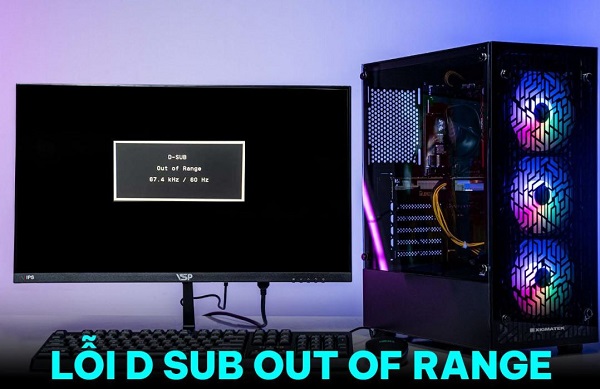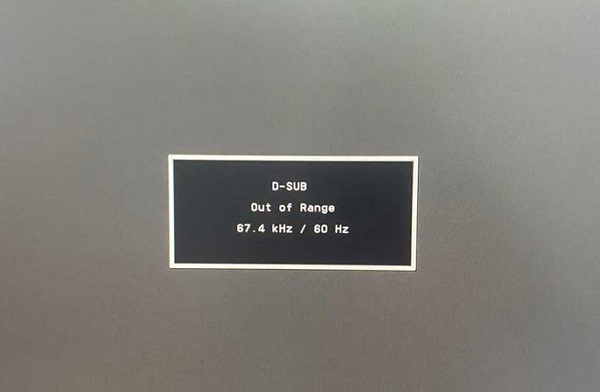Lỗi d sub out of range là vấn đề mang đến không ít sự khó chịu cho người dùng máy tính. Để biết cách xử lý lỗi này nếu chẳng may gặp phải thì bạn hãy tham khảo bài viết này nhé!
Thay vì khởi động Windows như bình thường thì màn hình máy tính của bạn lại xuất hiện thông báo lỗi d sub out of range? Đừng vội lo lắng vì cũng có rất nhiều người dùng máy tính đang gặp vấn đề tương tự như bạn. Ngay dưới đây, mình sẽ bật mí cho bạn nguyên nhân cũng như cách để khắc phục lỗi trên máy tính. Bây giờ thì chúng ta hãy cùng đi vào phần nội dung chính của bài viết này.
Lỗi d sub out of range là gì vậy nhỉ?
Trên thực tế, lỗi d sub out of range xuất hiện không quá phổ biến và hầu hết người dùng máy tính đều cảm thấy lạ lẫm khi gặp phải lỗi này. Theo những thông tin mà mình tìm hiểu được, lỗi d sub out of range là vấn đề xảy ra khi màn hình máy tính nhận được tín hiệu có tốc độ làm mới hoặc độ phân giải mà nó không thể hiển thị được.
Lấy ví dụ đơn giản, nếu bạn có một chiếc màn hình với độ phân giải full HD cùng tần số quét là 75Hz. Lúc này, nếu tín hiệu từ máy tính truyền đến màn hình có độ phân giải 4K và tần số quét là 144Hz thì lỗi d sub out of range có thể sẽ xảy ra.
Hướng dẫn cách xử lý khi máy tính bị lỗi d sub out of range
Theo nhận định của nhiều người thì lỗi d sub out of range trên máy tính không phải là vấn đề quá nghiêm trọng. Trong trường hợp màn hình máy tính của bạn xuất hiện thông báo này thì sau đây sẽ là một vài cách mà bạn có thể thử.
1/ Sử dụng chế độ safe mode để fix lỗi
Đầu tiên, khi nhận thấy màn hình xuất hiện thông báo d sub out of range. Bạn hãy khởi động lại máy tính sau đó nhấn liên tục phím F8 hoặc Shift + F8 để mở Advanced Startup. Sau đó chọn theo đường dẫn Troubleshoot > Advanced options > Startup Settings > nút Restart ở góc dưới bên phải. Cuối cùng nhấn phím số 4 hoặc F4 để khởi động chế độ safe mode.
Khi đã vào được safe mode thì bạn có thể làm theo các bước sau:
- B1: Click chuột phải vào màn hình và chọn Display settings.
- B2: Chọn vào mục display resolution rồi chọn vào độ phân giải mặc định ( có chữ recommended).
- B3: Chọn vào mục Advanced display settings như hình minh họa.
- B4: Thiết lập Refresh rate về mức phù hợp với thông số màn hình của bạn (thông thường sẽ là 60). Sau khi thiết lập xong thì khởi động lại máy tính là được.
2/ Cập nhật hoặc khôi phục driver card đồ họa trên máy tính
Nếu phương pháp trên không hiệu quả thì có thể là card đồ họa trên máy tính của bạn đã gặp phải vấn đề nào đó. Để khắc phục thì bạn có thể thử cập nhật hoặc khôi phục driver card đồ họa theo hướng dẫn sau.
- B1: Vào chế độ safe mode như hướng dẫn ở trên rồi nhấn tổ hợp windows + X và chọn device manager.
- B2: Mở rộng phần Display adapters, sau đó click chuột phải vào card đồ họa mà bạn đang dùng và chọn update driver.
- B3: Chọn search automatically for drivers để máy tính tự kiểm tra và cập nhật nếu có driver mới. Sau khi cập nhật xong thì khởi động lại máy tính của bạn.
3/ Kiểm tra màn hình
Có đôi khi lỗi d sub out of range cũng có thể bắt nguồn từ chính chiếc màn hình mà bạn đang sử dụng. Nếu 2 cách mà mình hướng dẫn ở trên không hiệu quả thì bạn hãy thử kiểm tra lại chiếc màn hình mà mình đang dùng xem sao nhé!
- Cách 1: Trên màn hình máy tính thường sẽ có một vài nút bấm để thiết lập cài đặt của màn hình. Nếu được, bạn hãy sử dụng các nút bấm này để đưa cài đặt của màn hình về trạng thái mặc định.
- Cách 2: Thông thường trên màn hình máy tính sẽ có nhiều hơn 1 cổng kết nối. Để đảm bảo cổng kết nối không bị lỗi thì bạn hãy thử kết nối màn hình với máy tính bằng những cổng còn lại xem sao.
- Cách 3: Dây kết nối cũng là một trong những nguyên nhân có thể khiến bạn gặp lỗi d sub out of range trên máy tính. Nếu bạn đang có sẵn nhiều loại dây kết nối khác nhau thì cũng có thể thử thay đổi dây kết nối để xem vấn đề có được khắc phục hay không.
Tổng kết
Như vậy là mình đã vừa giới thiệu cho bạn nguyên nhân cũng như cách khắc phục lỗi d sub out of range trên máy tính. Hi vọng những thông tin mà mình mang đến có thể giúp bạn giải quyết được vấn đề mà mình đang gặp phải. Chúc bạn thành công.
XEM THÊM